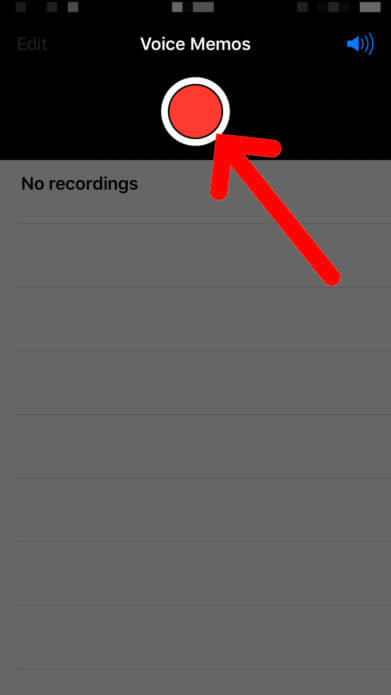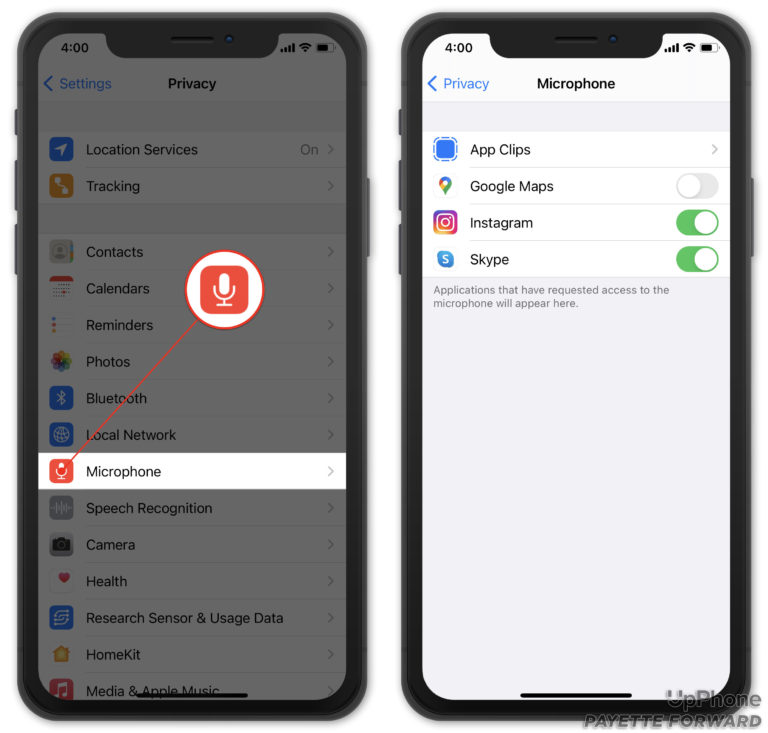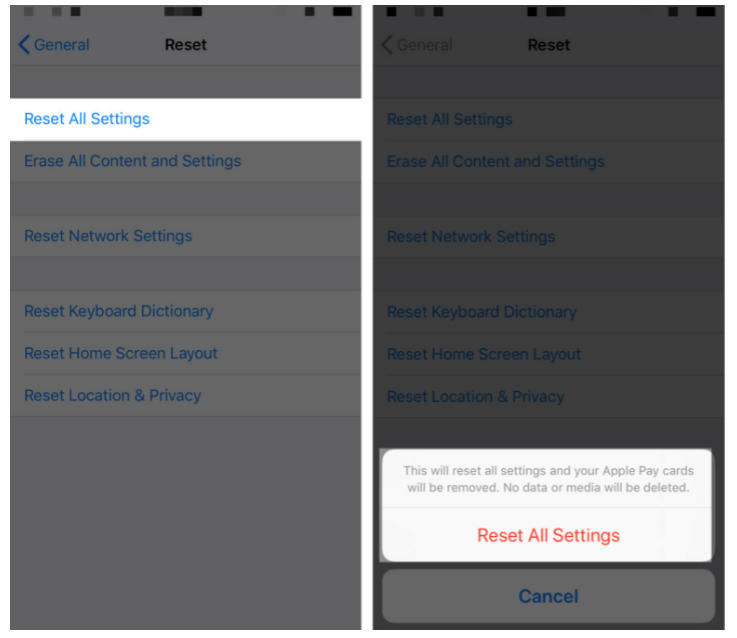علت کار نکردن میکروفون آیفون
شاید برای شما نیز پیش آمده باشد که بعد از ایجاد تماس در بلندگو صدای ایجاد نمیشود و علت اصلی آن می تواند خرابی این قطعه باشد. در این مقاله در رابطه با علت این اتفاق اطلاعاتی را در اختیار شما قرار می دهیم.
ابتدا میکروفون آیفون خود را آزمایش و بررسی کنید
اولین کاری که باید هنگام توقف کار میکروفون آیفون انجام دهید آزمایش آن با استفاده از برنامه های مختلف است. این به این دلیل است که آیفون شما دارای سه میکروفون است: یکی در پشت برای ضبط صدای ویدیو، دیگری در پایین برای مکالمه بلندگو و سایر ضبط های صوتی و دیگری در گوش برای تماس های تلفنی.
چگونه میکروفون ها را در آیفون خود آزمایش کنم؟
برای تست میکروفون جلو و عقب، دو فیلم سریع بگیرید: یکی با استفاده از دوربین جلو و دیگری با استفاده از دوربین عقب و پخش آنها. اگر در فیلم ها صدا می شنوید، میکروفون مربوط به ویدیو خوب کار می کند.
برای آزمایش میکروفون پایین، برنامه Voice Memos را راه اندازی کرده و با فشار دادن دکمه بزرگ قرمز در مرکز صفحه، یادداشت جدیدی را ضبط کنید.
برنامه هایی را که به میکروفن دسترسی دارند، ببندید
ممکن است برنامه ای که به میکروفون دسترسی دارد باعث ایجاد مشکل شود. ممکن است آن برنامه خراب شده باشد یا ممکن است میکروفون در داخل برنامه فعال باشد. با رفتن به تنظیمات -> حریم خصوصی -> میکروفون می توانید ببینید کدام برنامه ها به میکروفون دسترسی دارند.
برای بستن برنامه های خود، برنامه تعویض برنامه را باز کنید. اگر آیفون شما دارای Face ID است، از پایین صفحه به سمت مرکز صفحه به سمت بالا بکشید. اگر آیفون شما Face ID ندارد، دکمه Home را دو بار فشار دهید. سپس، برنامه های خود را به سمت بالا و پایین صفحه بکشید.
میکروفن را تمیز کنید
اگر متوجه شدید که یکی از میکروفون های iPhone شما پس از آزمایش آن صدا خفه شده است یا اینکه اصلاً صدایی ندارد، بگذارید آنها را تمیز کنیم. روش مورد علاقه من برای تمیز کردن میکروفون های آیفون استفاده از مسواک خشک و بدون استفاده برای تمیز کردن برد میکروفون در پایین آیفون و میکروفون کوچک نقطه سیاه در سمت راست دوربین پشت است. کافی است مسواک را روی میکروفون ها بکشید تا پرزهای جیب، خاک و گرد و غبار را از بین ببرید.
همچنین می توانید برای تمیز کردن میکروفون های iPhone خود از هوای فشرده استفاده کنید. اگر این مسیر را طی کردید، مطمئن شوید که به آرامی و دور از خود میکروفون ها اسپری کنید. هوای فشرده در صورت پاشش در فاصله بسیار نزدیکی می تواند به میکروفون ها آسیب برساند – بنابراین با پاشش از فاصله شروع کرده و در صورت لزوم به نزدیکی بروید.
پس از تمیز کردن، مطمئن شوید که میکروفن آیفون خود را دوباره آزمایش کنید. اگر متوجه شدید که هنوز میکروفون آیفون شما کار نمی کند، به مرحله بعدی بروید.
میکروفون آیفون من هنوز کار نمی کند!
مرحله بعدی بازنشانی تنظیمات iPhone شما است. با این کار هیچ محتوایی پاک نمی شود (به جز گذرواژه های Wi-Fi)، اما تمام تنظیمات iPhone شما را به حالت پیش فرض کارخانه بازمی گرداند، اشکالاتی را که ممکن است باعث عدم پاسخ میکروفون شما شود پاک می کند. من اکیداً توصیه می کنم قبل از پاک کردن تنظیمات iPhone، از تلفن خود پشتیبان تهیه کنید.
چگونه تنظیمات iPhone خود را بازنشانی کنم؟
- برنامه Settings را در iPhone خود راه اندازی کرده و روی گزینه General ضربه بزنید.
- به پایین صفحه بروید و روی دکمه تنظیم مجدد ضربه بزنید.
- روی دکمه Reset All Settings در بالای صفحه ضربه بزنید و تأیید کنید که می خواهید همه تنظیمات را بازنشانی کنید. تلفن شما اکنون دوباره راه اندازی می شود.
آیفون خود را در حالت DFU قرار دهید
بازیابی به روزرسانی سیستم عامل دستگاه (DFU) آخرین مرحله ای است که می توانید برای رد کردن مشکل نرم افزار بردارید. با این بازیابی، هر خط کدی در iPhone شما پاک و بازنویسی می شود، بنابراین مهم است که ابتدا از آن پشتیبان تهیه کنید.
آیفون خود را برای تعمیر وارد کنید
اگر بعد از تمیز کردن iPhone و بازنشانی همه تنظیمات متوجه شدید که میکروفون iPhone هنوز کار نمی کند، وقت آن است که iPhone خود را برای تعمیر وارد کنید. مقاله من را در مورد بهترین مکانها برای تعمیر آیفون خود بخاطر الهام گرفتن بررسی کنید.